Az Android-eszközökön DNS-gyorsítótárként ismert ideiglenes adatbázis tárolja a nemrég felkeresett webhely IP-címét. Amikor megnyit egy webhelyet a telefonon, a telefon átalakítja a domain nevet (például yahoo.com) IP-címmé. (például 316.98.134.164), miután elküldte a kérést a DNS-kiszolgálónak. Amint az eszköz megkapja az IP-címet, a DNS-kiszolgáló eltárolja azt a DNS-gyorsítótárban, így később újraértékelhető.
Hogyan lehet törölni a DNS-gyorsítótárat Android-eszközökön?
Ebben a cikkben a következő módszereket tárgyaljuk a DNS-gyorsítótár törlésére az Android-eszközökön.
- 1. módszer: A DNS-gyorsítótár törlése a Chrome segítségével
- 2. módszer: A DNS-gyorsítótár törlése a beállításokon keresztül
1. módszer: A DNS-gyorsítótár törlése a Chrome segítségével
Ebben a módszerben a Chrome böngészőt fogjuk használni a DNS-gyorsítótár eltávolítására Android-eszközökön. Ennek megismeréséhez vegye figyelembe a következő lépéseket.
1. lépés: Nyissa meg a Chrome böngészőt
Először nyissa meg a Chrome böngészőt Android-eszközén.
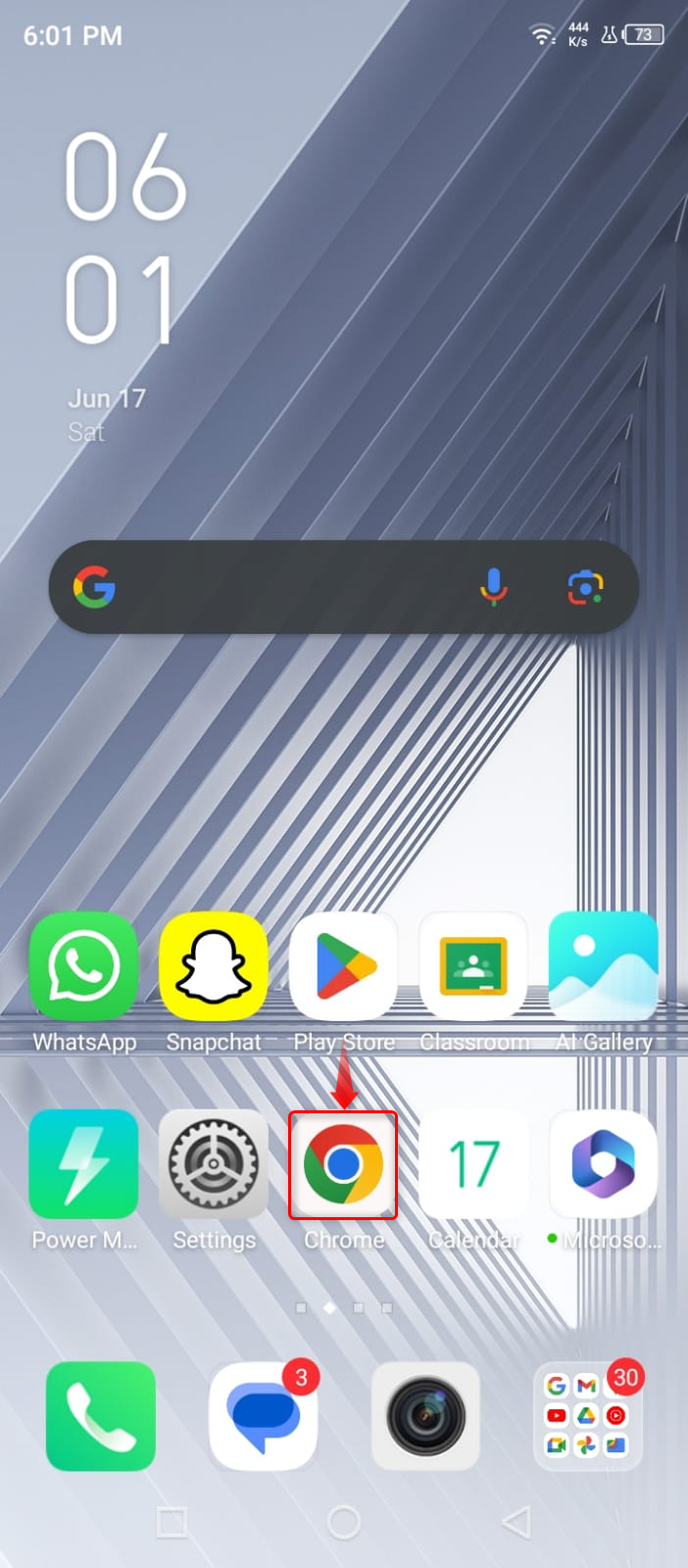
2. lépés: Írja be a chrome://net-internals/#DNS parancsot
Ezután írja be a következő sort a keresősávba, és lépjen a következő lépésre.
chrome://net-internals/#dns 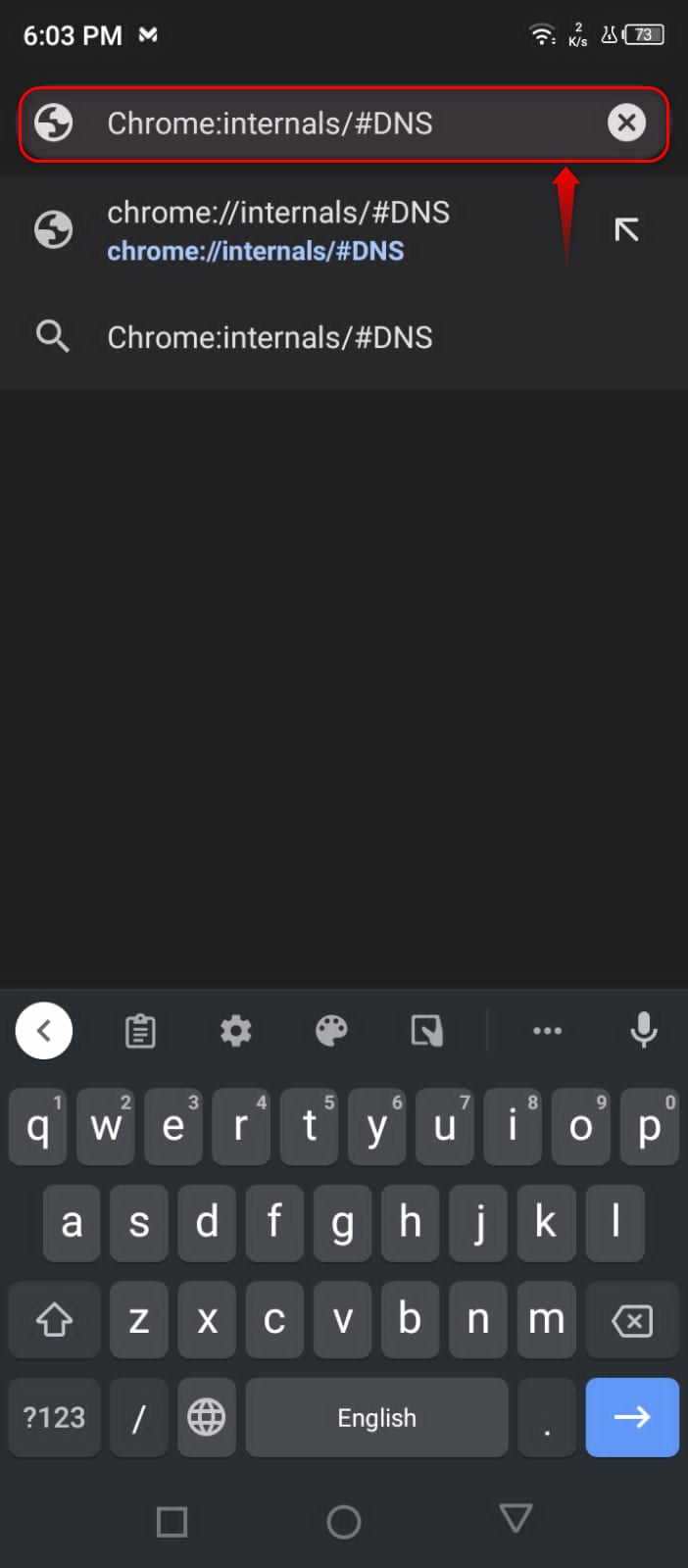
3. lépés: Válassza a DNS-t
Ezt követően válassza ki a DNS opciót a bal oldali ablaktáblában, és kattintson a Gazdagép gyorsítótárának törlése gombra DNS keresés.
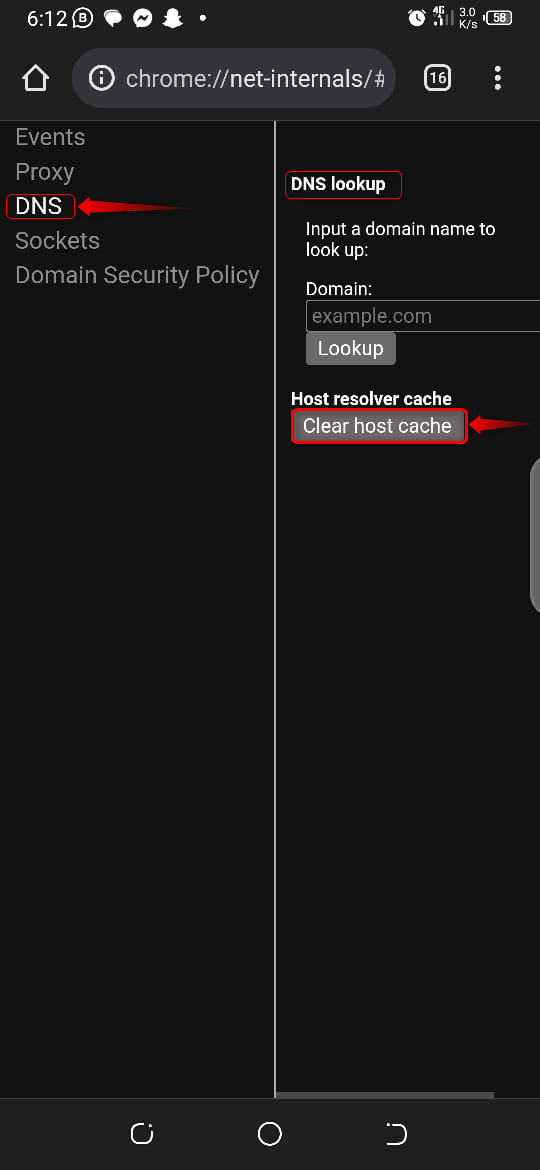
Ha egy adott webhely DNS-gyorsítótárát szeretné törölni, akkor a domain név mezőben megadhatja a nevet.
2. módszer: A DNS-gyorsítótár törlése a beállításokon keresztül
Az Android OS beállításai között van egy lehetőség a DNS-gyorsítótár törlésére, ennek használatához vegye figyelembe a következő lépéseket.
1. lépés: Nyissa meg a Beállítások alkalmazást
Először is menjen a Beállítások készülékének.
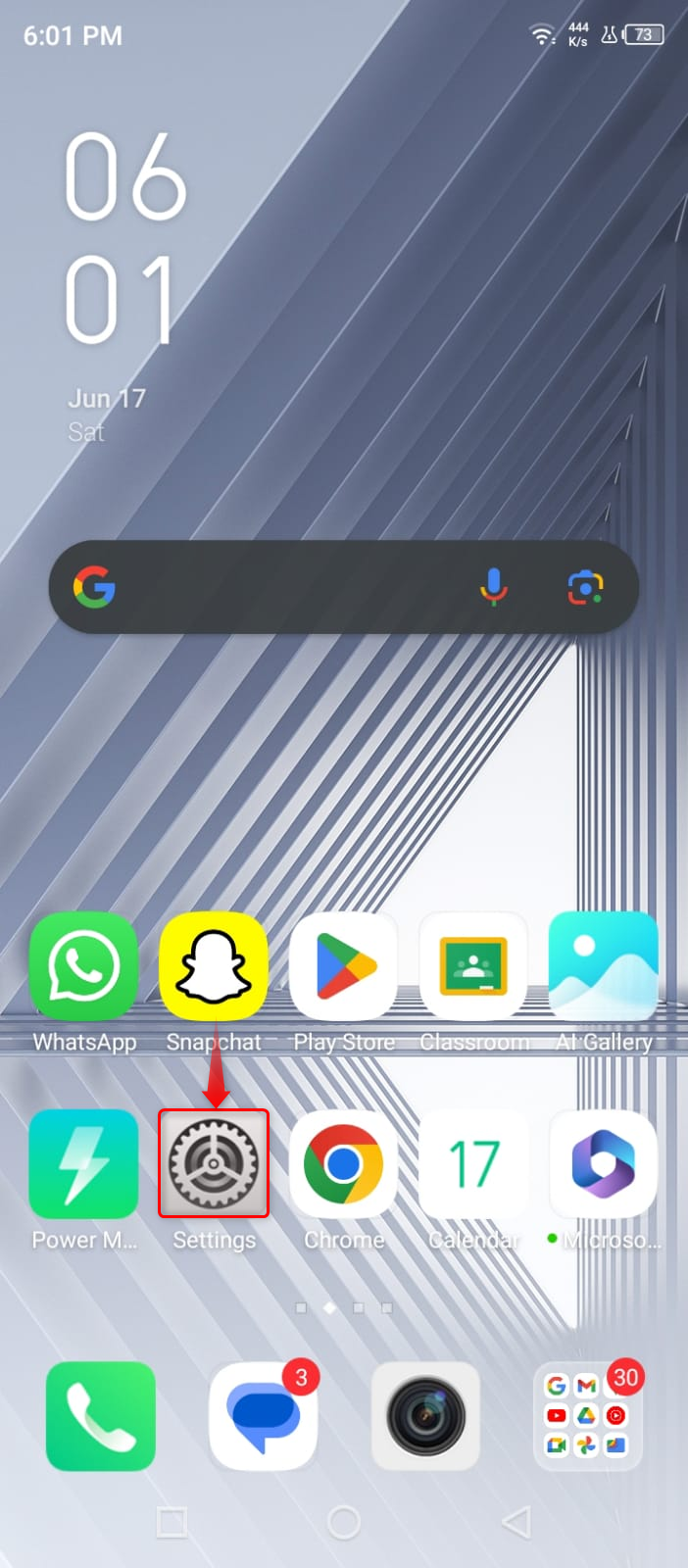
2. lépés: Nyissa meg a Hálózatok és Internet lehetőséget
Ezután válassza ki a Hálózat és Internet lehetőség a fő beállításokból, és lépjen a következő lépésre.

3. lépés: Nyissa meg a Privát DNS opciót
Ezt követően válassza ki a Privát DNS opció, és egy másik felugró ablak jelenik meg a kiválasztáshoz.
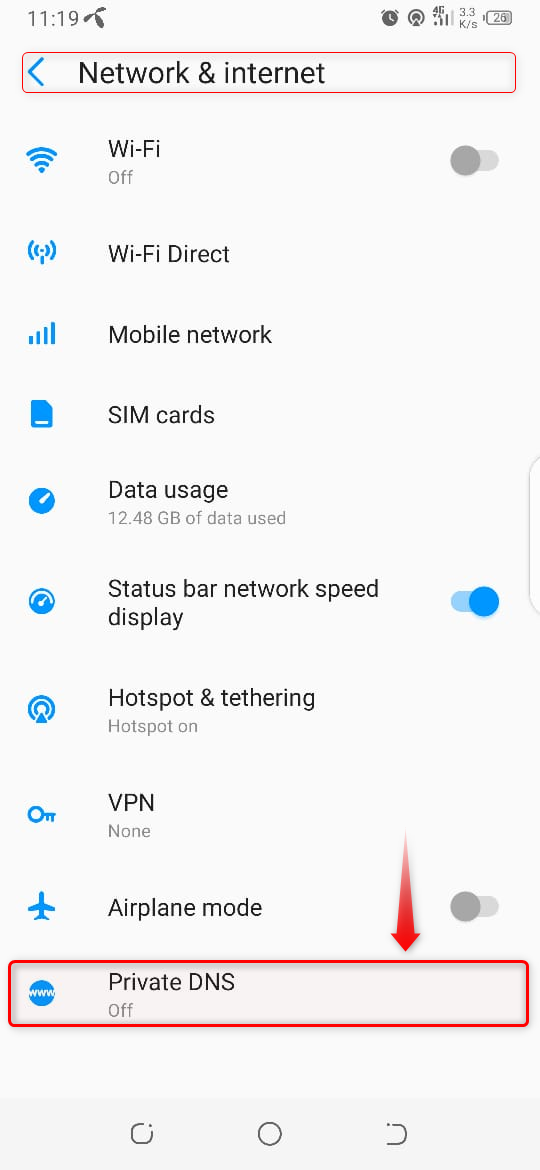
4. lépés: A DNS-gyorsítótár törlése
Az előugró ablakban, ha bármilyen gazdagépnevet lát a privát DNS-ben, távolítsa el, és nyomja meg a mentési lehetőséget a DNS-gyorsítótár törléséhez.
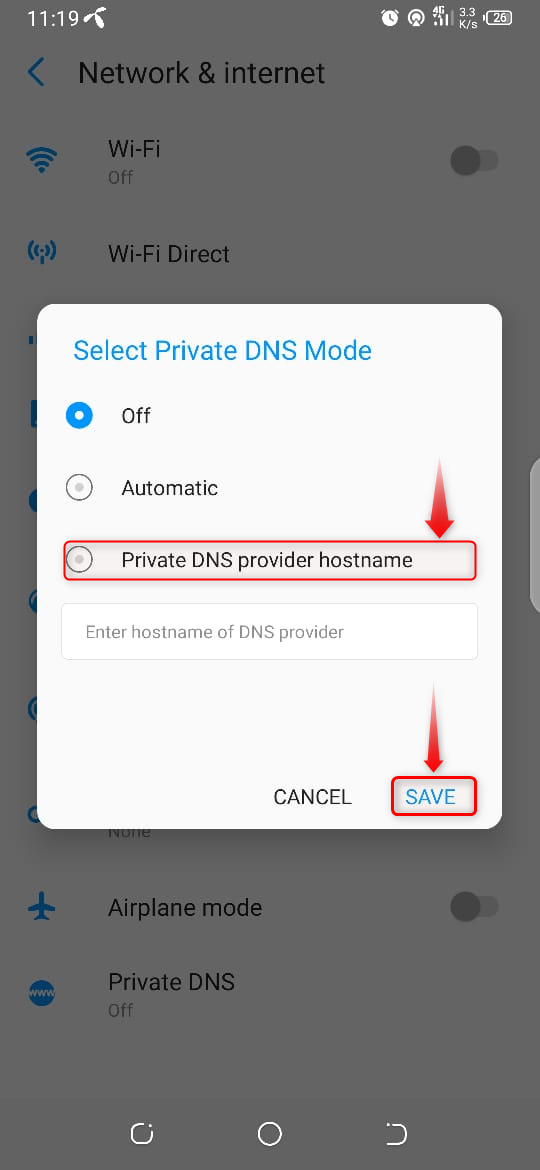
Következtetés
A DNS-gyorsítótár törlése az Android rendszeren magánéletet és biztonságot nyújt a webhelyek elérése közben. Javítja a hibaelhárítási problémákat és hatékonyabbá teszi a teljesítményt. Egyszerűen törölheti a DNS-gyorsítótárat Android-eszközön, így a böngészés gyorsabb és biztonságosabb.